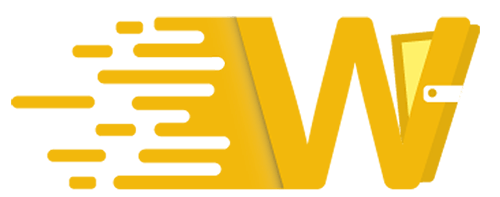توکنهای غیرقابل تعویض (یا همان NFT) که با نام توکن غیرمثلی نیز شناخته میشوند، به یک ابزار محبوب در دنیای بلاک چین تبدیل شدهاند. این توکنها شکلی از ارز دیجیتال هستند که هر کدام در نوع خود منحصربهفرد هستند. توکنهای غیرمثلی به دلیل ارزش منحصربهفرد خود امکان تعویض ندارند. با توجه به افزایش ارزش توکنهای غیرقابل تعویض و همچنین رشد روز افزون محبوبیت این توکنها، حفظ امنیت این دسته از داراییهای دیجیتال به یک موضوع مهم تبدیل شده است. در حال حاضر کیف پولهای نرمافزاری و سختافزاری بسیاری برای مدیریت و ذخیره NFT ایجاد شده که در دسترس کاربران قرار دارند.
با این حال همواره رتبه اول حفظ امنیت داراییهای دیجیتال به کیف پولهای سختافزاری اختصاص دارد. در این مقاله قصد داریم تا به سوالات مهم و پایهای در خصوص ذخیره NFT بر روی کیف پول «ترزور» (Trezor) پرداخته و نحوه انجام این کار را به شما آموزش دهیم.
بیشتر بدانید: مقایسه کیف پول ترزور و لجر
آیا کیف پول ترزور (Trezor) امکان ذخیره سازی توکن غیر قابل تعویض (NFT) را دارد؟
در حال حاضر شرکت ترزور (Trezor) دو مدل از کیف پولهای سختافزاری خود با نامهای ترزور وان (Trezor One) و ترزور مدل تی (Trezor model T) را به بازار عرضه کرده است. هر دوی این کیف پولهای سختافزاری علاوه بر پشتیبانی از توکنهای غیرقابل تعویض، امکان ذخیره و مدیریت آنها را برای کاربران فراهم میکنند. با این حال اگر قصد ذخیره NFT در کیف پول ترزور را داشته باشید، نیاز به نصب و استفاده از یک نرمافزار شخص ثالث خواهید داشت.
در حال حاضر با استفاده از برخی نرمافزارهای شخص ثالث، به سادگی میتوانید توکنهای EIP-721 یا همان NFTهای مبتنی بر شبکه اتریوم را از طریق کیف پول سختافزاری ترزور خود مدیریت، ارسال و دریافت کنید. اما به غیر از شبکه بلاک چین اتریوم، در حال حاضر امکان مدیریت توکنهای غیرقابل تعویض شبکههای دیگر توسط محصولات Trezor وجود نداشته و توسط این کیف پول پشتیبانی نمیشوند.
بیشتر بخوانید: مقایسه کیف پول کیپ کی و ترزور

آیا امکان مشاهده توکن غیر قابل تعویض (NFT) با استفاده از Trezor Suite یا بر روی صفحه نمایش کیف پول ترزور وجود دارد؟
نرمافزار Trezor Suite از خدمات مربوط به مشاهده و مدیریت توکنهای غیرقابل تعویض را پشتیبانی نمیکند و در آینده نزدیک نیز برنامهای برای اجراسازی این موضوع ندارد. در صورتی که قصد مشاهده NFTهای خودتان را داشته باشید، به یک نرمافزار اکسپلورر یا کاوشگر جانبی نظیر opensea نیاز خواهید داشت. این نرمافزار با دریافت کلید عمومی کیف پول شما، امکان مشاهده توکنها را بر روی گوشی همراه برایتان فراهم میکند.
علاوه بر این، برای مشاهده NFT بر روی صفحه نمایش ترزور باید برخی تنظیمات را بهصورت دستی بر روی کیف پول سختافزاری خود اعمال کنید. برای انجام این کار، ابتدا لازم است تا تصویری را که NFT بر روی آن قرار دارد دانلود نموده و سپس Trezor Suite را اجرا کنید. سپس با مراجعه به قسمت تنظیمات دستگاه (Device Settings) و تغییر گزینه تغییرات کاربری صفحه نمایش (Homescreen function) امکان مشاهده ان اف تی بر روی صفحه نمایش کیف پول شما فراهم خواهد شد.
بیشتر مطالعه کنید: آشنایی با Trezor Suite رابط کاربری جدید کیف پول ترزور
ذخیره سازی توکن غیر قابل تعویض (NFT) بر روی کیف پول سخت افزاری
همانطور که اشاره شد، کیف پولهای سختافزاری با ارائه امکان ذخیرهسازی آفلاین کلیدهای خصوصی و امضای هر تراکنش پیش از انجام آن، امنیت فوقالعاده بالایی را برای داراییهای دیجیتال شما فراهم میکنند. بنابراین اگر قصد ذخیره و مدیریت NFTهای با ارزش خود را دارید، پیشنهاد میکنیم از یک کیف پول سختافزاری استفاده کنید. در این میان یکی از کیف پولهای سختافزاری با قابلیت پشتیبانی از ارزهای دیجیتال و توکنهای مختلف، محصولات ترزور هستند.
استفاده از برنامه جانبی
برای ذخیره NFT بر روی کیف پول Trezor باید از یک برنامه شخص ثالث و جانبی استفاده کنید. یکی از بهترین نرمافزارهای برای انجام این کار، کیف پول محبوب «متامسک» (MetaMask) است. متامسک در اصل شامل یک کیف آنلاین در قالب یک افزونه برای چند مرورگر محبوب است که امکان ذخیره و مدیریت NFT را نیز فراهم کرده است. برای استفاده از این قابلیت، تنها کافی است کیف پول متامسک را نصب کرده و در قسمت احراز هویت آن، عبارت بازیابی کیف پول ترزور خود را وارد کنید. (در بخشهای بعدی این مقاله به صورت مرحله به مرحله این روند را برای شما کاربران عزیز شرح خواهیم داد.)
ذخیره عبارت بازیابی و اهمیت آن
اگر تاکنون کیف پول ترزور خود را به یک برنامه شخص ثالث متصل نکردهاید، ممکن است سوالاتی در مورد جنبههای مختلف این کار داشته باشید. پس برای درک بهتر این مسئله، ابتدا توضیح کوچکی به شما ارائه میدهیم. همانطور که میدانید، کیف پول سختافزاری ترزور دارای یک عبارت بازیابی ۱۲ یا ۲۴ کلمهای است که تمامی کلیدهای خصوصی و آدرسهای مرتبط با ارزهای دیجیتال شما را در خود جای داده است.
این عبارت بازیابی و کلیدهای خصوصی نهفته در داخل آن هرگز از دستگاه کیف پول شما خارج نمیشود. حتی زمانی که قصد انجام یک تراکنش را داشته باشید، امضای مخصوص کیف پول شما به دستگاه ارسال و به صورت آفلاین روند آن طی میشود تا هیچ خطری ارزهای دیجیتال موجود در حساب را تهدید نکند.
استفاده از نرمافزار تخصصی
هنگامی که از یک نرمافزار شخص ثالث برای مدیریت داراییهای دیجیتال دیگر استفاده میکنید، دقیقا همین روند طی میشود. اما این بار به جای این که رابط Trezor Suite دادههای مربوط به تراکنش را آماده کند، نرمافزار شخص ثالث این مسئولیت را بر عهده خواهد گرفت. لازم به ذکر است که کیف پول Trezor برای افزایش هرچه بیشتر امنیت دادههای کاربران خود، تنها فرمتهای مشخص و از پیش تعیین شدهای را میپذیرد.
در نتیجه نیازی به نگرانی از بابت امنیت نرمافزارهای شخص ثالث نخواهید داشت. به عبارت دیگر تا زمانی که از کیف سختافزاری ترزور استفاده میکنیم، آدرس گیرنده تراکنش، مبلغ ارسالی، هزینهها و سایر دادهها، به صورت تایید شدهای برای شما نمایش داده میشوند و امکان کلاهبرداری از این طریق وجود ندارد.
مزیت اصلی کیف پول ترزور
یکی از اصلیترین مزایای کیف پول ترزور برای استفاده از نرمافزارهای شخص ثالث، صفحه نمایش دستگاه است. صفحه نمایش دستگاه تنها تراکنشهایی را که باید توسط شما امضا شوند نمایش میدهد. بنابراین اگر یک شخص هکر اقدام به تغییر آدرس دریافتی کیف پول کرده یا مبلغ تراکنش شما را تغییر دهد، به سرعت میتوانید اطلاعات نادرست را بر روی صفحه نمایش کیف پول خود مشاهده کرده و از مغایرت آن اطلاع یابید.
در سمت دیگر، ارسال و دریافت NFT دقیقا مشابه با یک تراکنش با قرارداد هوشمند است. برای انجام این کار، به یک آدرس کیف پول اتریوم نیاز خواهید داشت. این آدرس میتواند توسط رابط Trezor Suite و یا هر کیف پول شخص ثالث دیگری نظیر متامسک برای شما ایجاد شود. هنگامی که یک آدرس ایمن اتریوم بر روی کیف پول سختافزاری خود ایجاد کردید، به سادگی میتوانید توکنهای غیرقابل تعویض خود را از پلتفرمهای مختلفی نظیر Opensea ،Rarible و یا هر مورد مشابه دیگری به آن انتقال دهید.
در ادامه به صورت مرحله به مرحله با آموزش تصویری، نحوه مدیریت NFTهای موجود بر روی کیف دیجیتال ترزور با استفاده از متامسک را به شما آموزش خواهیم داد.
مطالعه بیشتر: مقایسه کیف پول ترزور تی و ترزور وان
آموزش انتقال توکن غیر قابل تعویض (NFT) بر روی کیف پول ترزور با استفاده از متامسک
انتقال NFT بر روی کیف پول سختافزاری ترزور روند بسیار سادهای دارد. در واقع تمام چیزی که به آن نیاز دارید، یک آدرس اتریوم آفلاین را بر روی کیف دیجیتال شما شامل میشود که به صورت پیشفرض توسط خود ترزور ایجاد شده است. به محض راهاندازی کیف پول سختافزاری و ایجاد یک حساب اتریوم جدید در Trezor Suite، میتوانید این آدرس ایمن را داشته باشید. در ادامه به صورت مرحله به مرحله روند انتقال NFT بر روی این آدرس را به شما آموزش خواهیم داد. این مراحل عبارتاند از:
۱- ایجاد آدرس اتریوم در Trezor Suite
همانطور که اشاره شد، برای انتقال NFT به کیف سختافزاری Trezor نیاز به یک آدرس اتریوم خواهید داشت. با توجه به ارزش بالای توکنهای غیرقابل تعویض، بهتر است از ایمن بودن این آدرس اطمینان حاصل کنید و برای این منظور گزینهای بهتر از یک کیف سختافزاری وجود ندارد! به همین دلیل تاکید میکنیم که حتما برای ذخیره NFT از کیف پول سختافزاری نظیر ترزور استفاده نمایید.
برای ایجاد حساب اتریوم، ابتدا رابط Trezor Suite را اجرا کرده و در صفحه مخصوص به حسابها (Accounts) بر روی علامت اضافه (+) در کنار قسمت My Accounts کلیک کنید.
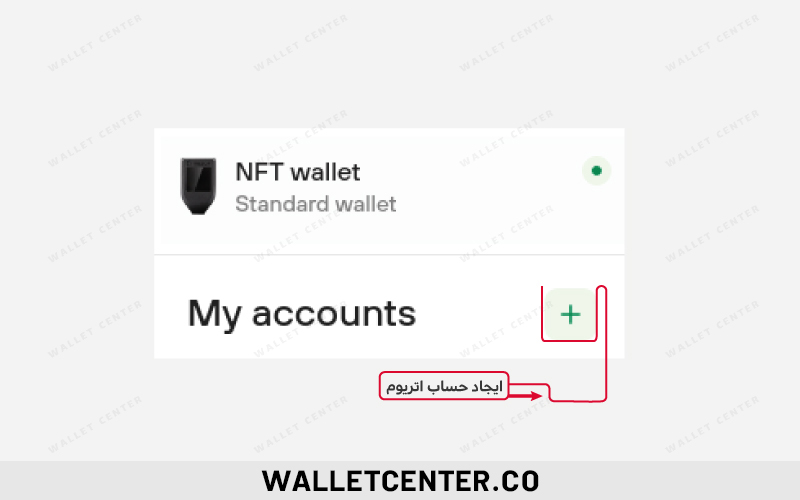
با انتخاب این گزینه، منویی برای اضافه کردن سکههای جدید به شما نشان داده خواهد شد. در این منو بر روی گزینه Activate more coins کلیک کرده و سپس Ethereum را انتخاب نمایید. پس از انجام این روند، بر روی گزینه Find my Ethereum accounts کلیک کنید.
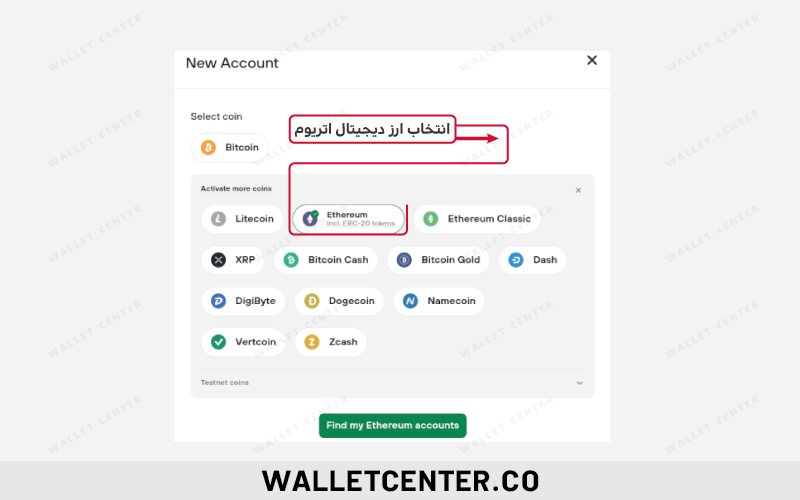
پس از انجام این کار، یک حساب اتریوم خالی برای شما ایجاد میشود. برای دریافت آدرس عمومی خود جهت انتقالNFT، در صفحه اصلی مربوط به اتریوم بر روی گزینه Receive و سپس بر روی Show full address کلیک کنید.
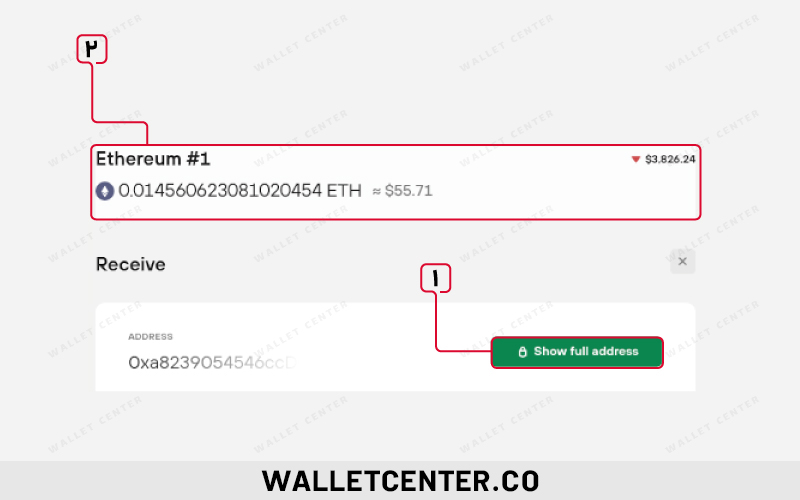
با انتخاب این گزینه، آدرس عمومی کیف پول اتریوم شما به منظور دریافت اتریوم نمایش داده خواهد شد. به منظور رعایت حداکثری نکات امنیتی، ترتیب این حروف نمایش داده شده را با آدرسی که بر روی صفحه نمایش کیف پول ترزور شما نمایان شده است، به دقت مطابقت دهید.
در صورتی که هر دو آدرس یکسان باشند، میتوانید با خیالی آسوده از آن استفاده کنید؛ اما در صورتی که آدرسهای نمایش داده شده با یکدیگر متفاوت بودند، ممکن است رایانه شما آلوده به بدافزار باشد. در این حالت به هیچ وجه از آدرس نمایش داده شده توسط Trezor Suite استفاده نکرده و تنها آدرس نمایان بر روی صفحه نمایش کیف پول خود را یادداشت کنید.
پس از یادداشت و تأیید آدرس نهایی، میتوانید از آن برای دریافت NFT، توکنهای ERC-20 و سایر تراکنشهای اتریوم استفاده کنید.
اگر بهدنبال آموزش راهاندازی و کار با کیف پول سختافزاری ترزور هستید، این مقاله را از دست ندهید!
۲- اتصال کیف پول ترزور (Trezor) به متامسک (Metamask)
پس از طی کردن مراحل فوق، آدرس مخصوص شما برای دریافت NFT ایجاد خواهد شد. با این حال برای مدیریت بهتر توکنهای غیرقابل تعویض، نیاز به نصب و استفاده از یک برنامه شخص ثالث خواهید داشت. کیف پول متامسک (MetaMask) که یک افزونه برای مرورگرهای کروم، فایرفاکس، بریو (Brave) و اج (Edge) است، چنین امکانی را در اختیار شما قرار میدهد. این کیف پول به خوبی با ترزور سازگار بوده و میتواند برای مشاهده NFT ها در قالب یک گالری، از پلتفرمهایی نظیر Opensea نیز استفاده کند.
برای اتصال کیف پول Trezor به این کیف شخص ثالث، ابتدا لازم است تا متامسک را دانلود و بر روی مرورگر خود نصب کنید. سپس یک حساب کاربری جدید ایجاد کرده و عبارت بازیابی آن را یادداشت نمایید. هرچند که این حساب برای ذخیره NFT مورد استفاده قرار نخواهد گرفت و تمام دارایی به صورت ایمن بر روی کیف پول سختافزاری شما قرار خواهد داشت؛ با این حال برای مدیریت توکنهای غیرمثلی با استفاده از متامسک و اتصال آن به ترزور، ابتدا لازم است تا چنین مراحلی را طی کرده و حساب کاربری مخصوص خود را بر روی آن داشته باشید.
پس از نصب و راهاندازی، در گوشه سمت راست بالای صفحه بر روی آیکون دایره کلیک کنید تا یک منوی کشویی ظاهر شود. در این منو، تمام حسابهای متصل نمایش داده میشوند. در این صفحه گزینه Connect Hardware Wallet را انتخاب کنید تا یک صفحه جدید ظاهر شود.
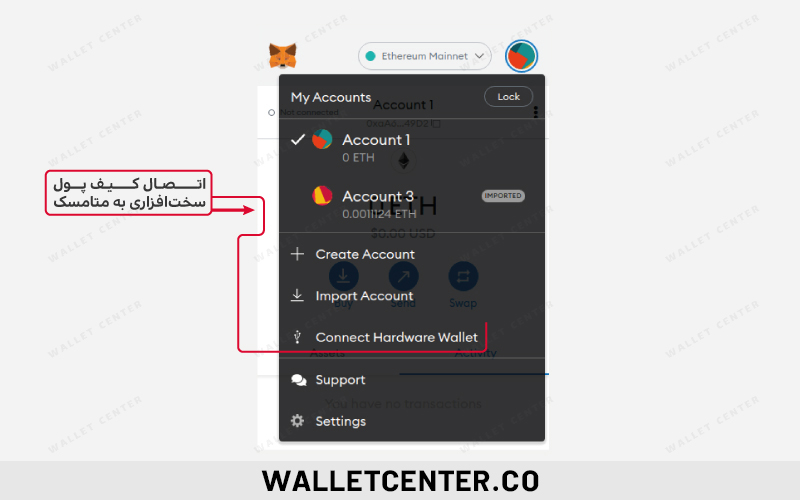
از بین گزینههای نمایش داده شده در این صفحه، Trezor را انتخاب نمایید. با انتخاب این گزینه، به صفحه Trezor Connect منتقل خواهید شد. ترزور کانکت (Trezor Connect) در واقع نرمافزار رسمی این شرکت است که امکان برقراری یک ارتباط امن بین کیف پول سختافزاری ترزور با سایر نرمافزارهای شخص ثالث را فراهم میکند. پس از انتقال به این صفحه، کیف پول ترزور مورد نظر خود را انتخاب کرده و به افزونه متامسک، اجازه خوانده شدن کلیدهای عمومی این کیف پول را بدهید.
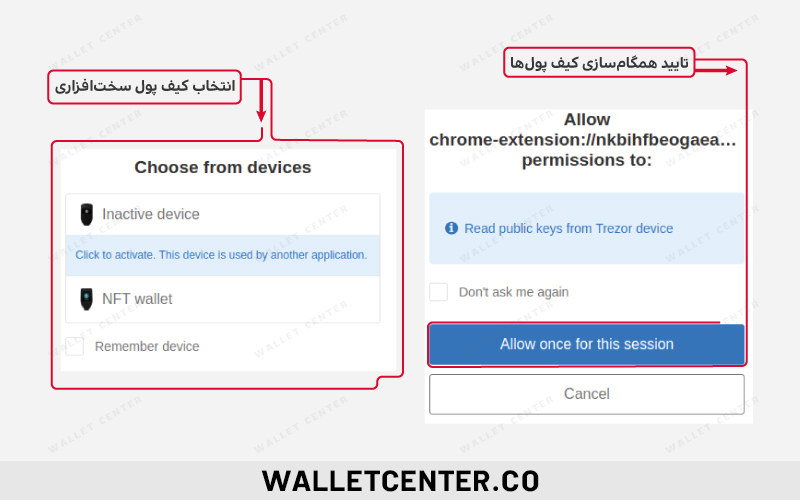
پس از بررسی و اطمینان از صحیح بودن حساب مورد نظرتان، بر روی گزینه Export کلیک کنید. در این مرحله باید دستگاه سختافزاری کیف پول به حساب شما متصل بوده و قفل آن باز باشد. پس از کلیک بر روی این گزینه، عبارت مرتبط با حساب خود را در قسمت مشخص شده وارد نمایید.
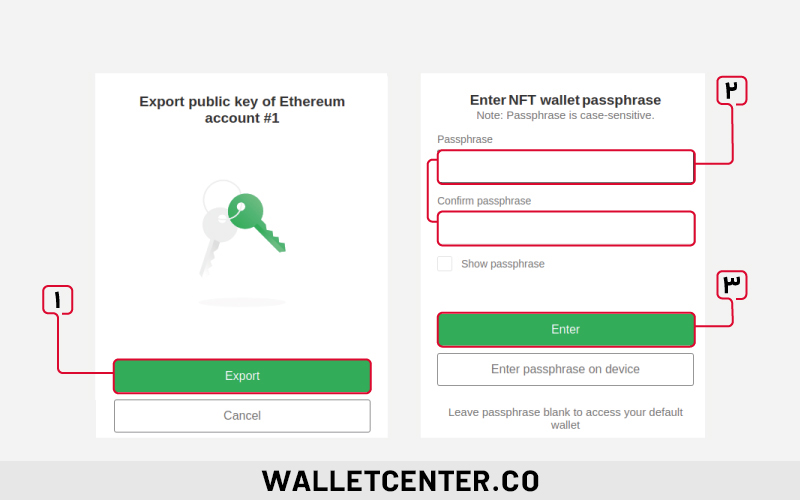
پس از انجام این مراحل، کیف پول متامسک قادر خواهد بود تا کلیدهای عمومی شما را بخواند. متامسک با دسترسی به کلیدهای عمومی، میتواند حساب اتریوم سازگار با عبارت بازیابی کیف پول ترزور را تشخیص داده و به آن متصل شود. با این حال به این نکته توجه داشته باشید که اتصال ترزور به متامسک، میتواند امکان ردیابی تراکنشهای ورودی و خروجی حساب شما را فراهم کند. پس از این، تنها لازم است تا حساب مورد نظر خود را انتخاب کرده و بر روی گزینه Unlock کلیک کنید.
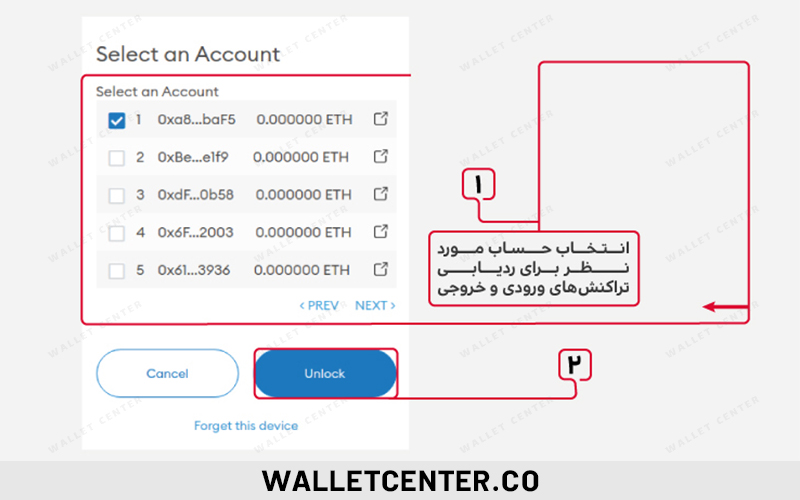
در صورتی که در قسمت قبل حساب اشتباهی را برای اتصال به متامسک انتخاب کنید، NFTهای شما از بین نخواهند رفت. با این حال به دلیل برخی موارد امنیتی حتماً از درستی حساب مورد انتخاب خود برای اتصال به متامسک اطمینان حاصل کنید. حسابهای اتریوم تنها یک آدرس عمومی دارند؛ در نتیجه در صورت نیاز میتوانید با تکرار قدمهای ذکر شده در مرحله ۱، حسابهای بیشتری را به کیف پول ترزور خود اضافه کنید.
با اتصال کیف پول متامسک به ترزور، متامسک وظیفه نظارت بر تراکنشهای شما را بر عهده خواهد داشت. با این حال تمام تراکنشها پیش از انجام باید به صورت ایمن توسط کیف پول سختافزاری ترزور امضا شوند. پس از اتصال، میتوانید از متامسک برای مدیریت NFT های خود استفاده کرده و خیالتان را از بابت ذخیرهسازی امن آنها در کیف پول سختافزاری ترزور راحت کنید.
۳- خرید یا ارسال توکن غیر قابل تعویض (NFT) به کیف پول سخت افزاری ترزور
با تکمیل روند اتصال متامسک به ترزور، میتوانید خرید و انتقالNFT های خود را بر روی این کیف پول آغاز کنید. برای انجام این کار به محیط خرید مورد علاقه خود مراجعه کرده و گزینههای مد نظر را انتخاب نمایید. برای خرید و انجام تراکنش میتوانید از کیف پول متامسک متصل به ترزور استفاده کنید.
فروش NFT معمولاً از طریق یک قرارداد هوشمند انجام میشود. به عبارت دیگر، در این روش تا زمان انتقال نهایی NFT، هزینههای پرداخت شده در قسمت مجزایی نگهداری میشوند. تعامل با قراردادهای هوشمند و انتقال توکنهای غیرقابل تعویض اغلب نیازمند رد و بدل شدن دادههای زیادی هستند.. حتی در صورتی که توکن مورد نظر شما فقط یک لینک ساده باشد، باید انتظار کارمزد بالایی در هنگام انتقال و خرید آن داشته باشید.
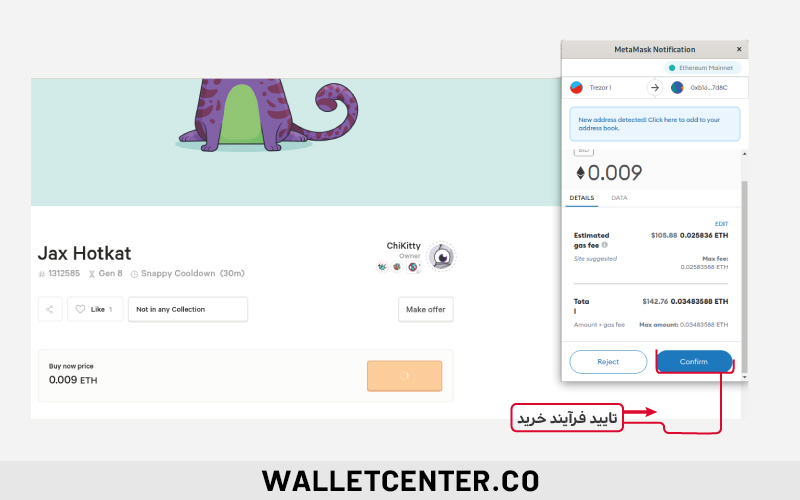
پس از انتخاب NFT مورد نظر خود، بر روی کیف پول متامسک روند خرید را تأیید کرده و از جزئیات آن اطمینان حاصل کنید. دادههای مربوط به خرید بر روی صفحه نمایش کیف پول ترزور شما نیز نمایش داده خواهند شد؛ زیرا همانطور که اشاره کردیم، هر خریدی توسط متامسک باید ابتدا توسط کیف پول ترزور به صورت ایمن تأیید شود. در صورتی که یک NFT را با قیمت نهایی آن خریداری کرده باشید، ممکن است تکمیل شدن فرآیند کمی زمانبر باشد. همچنین در صورت شرکت در مزایده، باید تا اتمام فرآیند مزایده برای دریافت NFT یا بازگشت وجه خود منتظر بمانید.
پس از خرید موفقیتآمیز، NFT خریداری شده در حساب کاربری شما که قبلاً بر روی کیف پول Trezor ایجاد کرده بودید، انتقال خواهد یافت. این بدان معناست که اکنون NFT ارزشمند شما در یک کیف پول سختافزاری ذخیره شده و از هرگونه حمله و تهدید آنلاین، در امان خواهد بود.
با این حال در نظر داشته باشید که محصول نهایی NFT ممکن است با دادههای اصلی آن بر روی شبکه بلاک چین متفاوت باشد. به عنوان مثال در تصاویر فوق، NFT خریداری شده مربوط به تصویر یک گربه است؛ در حالی که این تصویر به خوبی خود بر روی شبکه بلاک چین اتریوم وجود نداشته و صرفاً دادههای مربوط به آن ذخیره شدهاند.
پیدا کردن توکن بر روی کیف پول متامسک
گاهی اوقات این احتمال وجود دارد که NFT خریداری یا منتقل شده شما، به صورت خودکار بر روی کیف پول متامسک نشان داده نشود. بنابراین برای مشاهده آن، نیاز به اضافه کردن دستی توکن خواهید داشت. برای این کار ابتدا افزونه متامسک را بر روی مرورگر خود اجرا کرده و به حساب Trezor خود مراجعه کنید. سپس تب Assets را انتخاب کرده و بر روی گزینه Import tokens کلیک کنید. در صفحه باز شده، به تب Custom Token مراجعه کنید.
در این صفحه لازم است تا آدرس قرارداد توکن مورد نظرتان را وارد کنید. این آدرس به صورت عمومی لیست شده و میتوانید با جستوجو در صفحه اصلی پروژه یا از طریق یک نرمافزار کاوشگر نظیر Etherscan، آدرس مورد نظرتان را پیدا کنید. سپس در قسمت اعشاری توکن، عدد ۰ را وارد کرده و بر روی گزینه Add custom token کلیک کنید. با کلیک بر روی این گزینه، توکن شما در متامسک قابل نمایش خواهد بود. همچنین با نصب نرمافزار متامسک بر روی گوشی همراه خود، میتوانید توکن اختصاصی خود را در قسمت گالری گوشی نیز مشاهده کنید.
آموزش اضافه کردن توکن غیر قابل تعویض (NFT) به تصویر زمینه صفحه اصلی کیف پول ترزور
نمایش توکنهای موجود در کیف پول به صورت پیشفرض توسط Trezor Suite پشتیبانی نمیشود. با این حال شما همواره میتوانید تصویر توکن مورد نظر را ذخیره کرده و آن را بر روی کیف پول ترزور خود بارگذاری کنید. برای افزودن یک توکن غیرقابل تعویض به صفحه اصلی ترزور، به قسمت تنظیمات Trezor Suite مراجعه کرده و در پایین صفحه قسمت Customization را پیدا کنید.
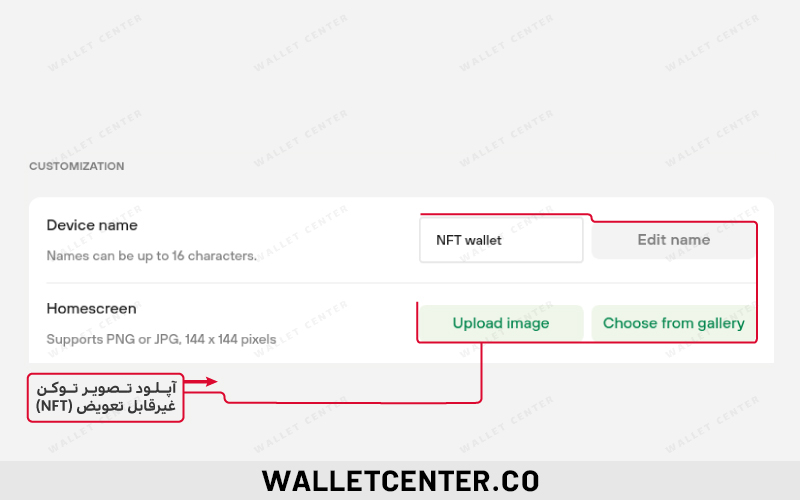
در این قسمت بر روی گزینه Upload Image کلیک کرده و تصویر NFT خود را آپلود کنید. بهتر است ابعاد تصویر بارگذاری شده ۱۴۴ در ۱۴۴ پیکسل باشد. پس از بارگذاری، تغییرات انجام شده را تأیید کنید. لازم به ذکر است که برای یافتن بهترین قسمت قرارگیری تصویر NFT، ممکن است به چند مرحله آزمون و خطا نیاز داشته باشید.
مشاهده توکن غیر قابل تعویض (NFT) به صورت گالری
برای مشاهده تمام توکنهای غیرمثلی ذخیره شده بر روی کیف پول Trezor خود، تنها کافی است تا آدرس عمومی کیف پول سختافزاری خود را در اختیار هر برنامه شخص ثالث نمایش دهنده NFT قرار دهید.

با ارسال آدرس کیف پول عمومی خود به این برنامهها، نرمافزار شخص ثالث مورد نظر قادر به نمایش توکنهای غیرقابل تعویض شما خواهد بود. اما نگران نباشید؛ چرا که امکان تغییر، ارسال یا هر گونه دسترسی غیرمجاز به این داراییها از طریق آدرس عمومی وجود ندارد. برای دریافت کلید عمومی، نرمافزار Trezor Suite را اجرا کرده و به قسمت Receive مراجعه کنید. سپس بر روی گزینه Show full address کلیک کرده و آدرس نمایش داده شده را ذخیره نمایید.
علاوه بر این، اغلب بازارهای فروش NFT دارای قسمت گالری هستند. در نتیجه ممکن است NFTهای موجود بر روی کیف سختافزاری شما در هر یک از این پلتفرمها قابل نمایش باشند.
در صورت گم شدن کیف پول سختافزاری، چه اتفاقی برای توکن غیر قابل تعویض (NFT) آن خواهد افتاد؟
گم شدن، خراب شدن یا سرقت یک کیف پول سخت افزاری، میتواند یک کابوس تمامعیار برای سرمایهگذاران باشد؛ در حالی که اگر به عبارت بازیابی کیف پول دسترسی داشته باشید، هیچ خطری داراییهای شما را تهدید نمیکند. همانطور که اشاره شد، کیفهای دیجیتال تنها کلیدهای خصوصی و عمومی شما را در خود ذخیره کرده و به هیچ وجه اصل ارز و دارایی دیجیتال را در خود نگهداری نمیکنند.
به عبارت دیگر در صورت گم شدن کیف پول سختافزاری میتوانید از طریق عبارت بازیابی، به سرعت به تمام داراییهای خود مجدداً دسترسی پیدا کنید. به همین دلیل ذخیره عبارت بازیابی از اهمیت ویژهای برخوردار است. تا زمانی که نسخهای از عبارت بازیابی خود را در اختیار داشته باشید، هیچ خطری داراییهای دیجیتال و NFT های ارزشمند شما را تهدید نمیکند.
سخن پایانی
در این مقاله به آموزش روش ذخیرهسازی NFT بر روی کیف پول سختافزاری ترزور و روش اتصال Trezor به کیف دیجیتال متامسک پرداختیم. با این چند قدم ساده، میتوانید به سرعت تمام توکنهای غیرقابل تعویض و ارزشمند خود را بر روی یک کیف پول سختافزاری ایمن ذخیره کرده و خیال خود را از بابت امنیت آنها راحت کنید. خوشبختانه کیف پول سختافزاری ترزور با قابلیت اتصال به نرمافزارهای شخص ثالث، دسترسی و مدیریت NFT و سایر ارزهای دیجیتال را بسیار سادهتر کرده است.
به نظر شما چه نرمافزارهای شخص ثالث دیگری میتوانند برای مدیریت NFT مورد استفاده قرار بگیرند؟ نظرات و تجربیات خودتان را در این زمینه با ما به اشتراک بگذارید.